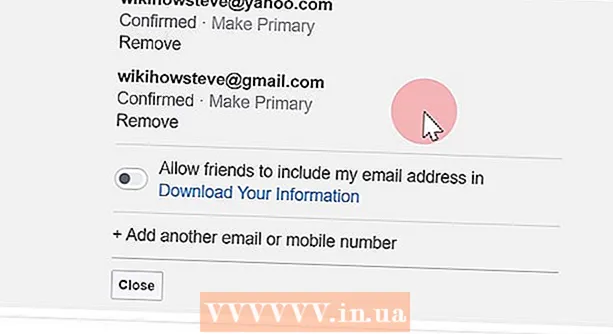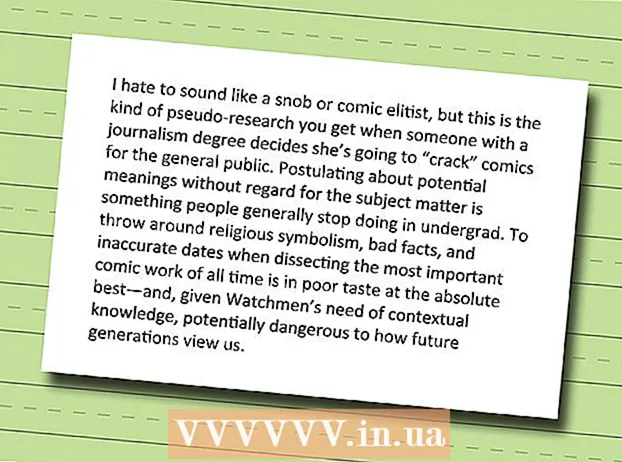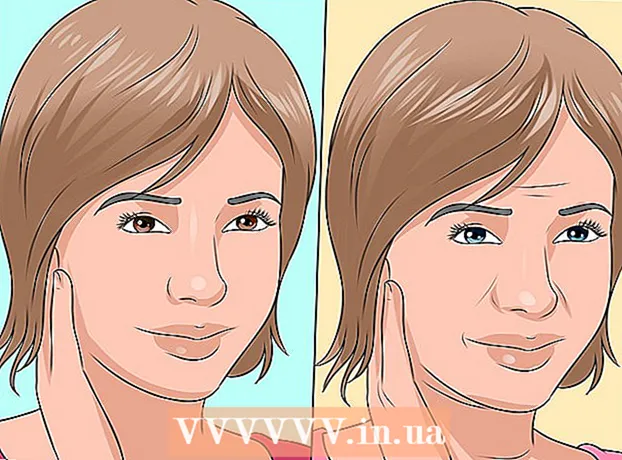Հեղինակ:
Louise Ward
Ստեղծման Ամսաթիվը:
9 Փետրվար 2021
Թարմացման Ամսաթիվը:
1 Հուլիս 2024

Բովանդակություն
Այսօրվա wikiHow- ը սովորեցնում է ձեզ, թե ինչպես դիտել սկզբնաղբյուրը `յուրաքանչյուր կայքի հիմքում ընկած ծրագրավորման լեզուն, վեբ զննարկիչների մեծ մասում: Բացառությամբ Safari- ի հուշման, ձեր բջջային սարքում զննարկիչն օգտագործելիս չեք կարող դիտել համացանցային կայքի սկզբնաղբյուրը:
Քայլեր
3-ի մեթոդը `Chrome, Firefox, Edge և Internet Explorer
Բացեք ձեր վեբ զննարկիչը: Chrome- ի, Firefox- ի, Microsoft Edge- ի և Internet Explorer- ի զննարկիչներում սկզբնաղբյուրի դիտումը նույնն է:

Անցեք մի կայք, որտեղ ցանկանում եք տեսնել աղբյուրի կոդը:
Աջ կտտացրեք էջին: Եթե Mac- ի վրա եք մկնիկի ընդամենը մեկ կոճակով, կարող եք պահել ստեղնը Վերահսկում և միաժամանակ կտտացրեք: Եթե trackpad- ով նոութբուք եք օգտագործում, աջ սեղմման փոխարեն կարող եք երկու մատով սեղմել հպման տախտակը: Կհայտնվի բացվող ընտրացանկ:
- Մի աջ կտտացրեք էջի հղմանը կամ նկարին, քանի որ դա կհանգեցնի մեկ այլ ելնող ցանկի:

Սեղմել Դիտել էջի աղբյուրը լավ Դիտել աղբյուրը (Տե՛ս էջի սկզբնաղբյուրը): Աղբյուրի կոդը կհայտնվի նոր պատուհանում կամ զննարկչի ընթացիկ պատուհանից անմիջապես ներքև:- Կտեսնեք տարբերակներ Դիտել էջի աղբյուրը երբ օգտագործում են Chrome և Firefox, պարտադիր չէ Դիտել աղբյուրը Microsoft Edge- ի և Internet Explorer- ի համար է:
- Կարող եք նաև սեղմել Ctrl+Ու (սովորական համակարգիչ) լավ է Տարբերակ+Հրամանատարություն+Ու (Mac համակարգիչ) էջի սկզբնաղբյուրը ցուցադրելու համար:
3-ի մեթոդը `Safari

Բացեք Safari ծրագիրը կապույտ կողմնացույցի ձևով:
Կտտացրեք ընտրացանկին Սաֆարի գտնվում է Mac ընտրացանկի վերին ձախ մասում: Կհայտնվի բացվող ընտրացանկ:
Կտտացրեք իրըՆախապատվություններ (Հատուկ) բացվող ցանկի մեջտեղում է:
Կտտացրեք քարտին Առաջադեմ Նախընտրանքների պատուհանի վերին աջ անկյունում:
Նշեք «Developուցադրել զարգացման ընտրացանկը ընտրացանկում» («theուցադրել զարգացման ցանկը» ցանկի տողում) վանդակը: Այս տարբերակը «Նախապատվություններ» պատուհանի ներքևի մասի մոտ է: Դուք կտեսնեք ընտրացանկ Արգացնել հայտնվում է Mac էկրանին ընտրացանկում:
Անցեք կայք, որտեղ ցանկանում եք տեսնել աղբյուրի կոդը:
Սեղմել Արգացնել. Այս քարտը քարտի ձախ կողմում է պատուհան Mac- ի ընտրացանկում:
Սեղմել Pageուցադրել էջի աղբյուրը (Displayուցադրել սկզբնաղբյուրը) ընտրացանկի ներքևում է: Safari- ն անմիջապես կցուցադրի էջի սկզբնաղբյուրը:
- Կարող եք նաև սեղմել Տարբերակ+Հրամանատարություն+Ու էջի սկզբնաղբյուրը ցուցադրելու համար:
3-ի մեթոդ. Վիքիդարաններում
- Գնացեք էջ, որտեղ ցանկանում եք դիտել վիքիի աղբյուրի կոդը:
- Կտտացրեք «Դիտել աղբյուրը» կամ «Խմբագրել» էջանիշը:
- Ոլորեք սկզբնաղբյուրով և ընտրեք / պատճենեք այն հատվածը, որը ցանկանում եք պատճենել ձեր կայքում: գովազդ
Խորհուրդներ
- Չնայած դուք չեք կարող դիտել սկզբնաղբյուրը սովորական շարժական զննարկիչներում, այնուամենայնիվ կարող եք պահպանել Safari էջանիշները ձեր iPhone- ում կամ iPad- ում և դիտել Safari- ի կոդն ձեր բջջային սարքում:
Arnգուշացում
- Beգուշացեք երրորդ կողմի ծրագրակազմը գովազդներով ներբեռնելու հարցում, որոնք կարող են օգնել ձեզ դիտել կայքի աղբյուրի կոդը: